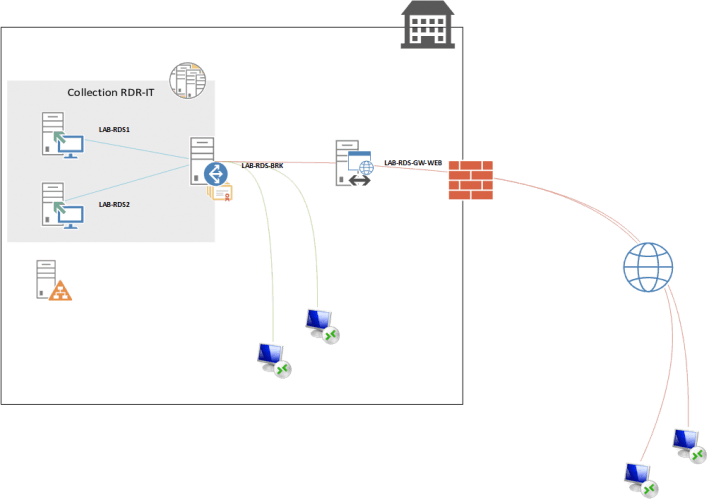Sommario
In questo tutorial, vedremo passo dopo passo come configurare una farm RDS in Windows 2012R2 / 2016/2019 con le seguenti funzionalità:
- Host sessione desktop remoto (x2)
- Broker di servizi per la distribuzione delle connessioni
- Creazione di una raccolta
- Pubblicazione di RemoteApp su un portale web
- Gateway Desktop remoto
- Disco profilo utente (UPD)
Per configurare una farm rds completa, sono necessari almeno 4 server, esclusi il controller di dominio e il file e il server di stampa. Tutti i server della farm devono essere membri dello stesso dominio Active Directory.
Composizione dell’azienda agricola RDS:
| Nome | IP | Ruoli |
| LAB-RDS1.rdr-it.intra | 172.16.0.184 | Host sessione desktop remoto |
| LAB-RDS2.rdr-it.intra | 172.16.0.185 | Host sessione desktop remoto |
| LAB-RDS-BRK.rdr-it.intra | 172.16.0.186 | Broker di servizi / gestore delle licenze |
| LAB-RDS-GW-WEB.rdr-it.intra | 172.16.0.187 | Gateway Desktop remoto / Accesso Web |
Per la realizzazione del tutorial ho utilizzato un server AD, LAB-AD1.rdr.it.intra con indirizzo IP 172.16.0.100. Il controller di dominio viene utilizzato per l’archiviazione di UPD.
Definizioni dei ruoli del server che compongono una farm RDS.
Host sessione desktop remoto: questi server sono il luogo in cui vengono aperte le sessioni utente e che consentono loro di lavorare.
Broker di servizi: è l’agente del flusso di traffico per le sessioni in un ambiente con più host di sessione di desktop remoto.
Gateway Desktop remoto: il suo ruolo principale è fornire un accesso sicuro all’infrastruttura RDS da Internet. Consente di connettersi alla farm utilizzando il protocollo HTTPS e filtrare le connessioni utilizzando i criteri di accesso.
Accesso Web: pubblica un portale Web che consente l’accesso alle applicazioni tramite RemoteApp da un browser Internet. Questo ruolo viene utilizzato anche per l’accesso RemoteApp dai client Windows. Tramite questo portale è inoltre possibile modificare la password degli utenti.
License manager: questo servizio viene utilizzato per la distribuzione delle licenze (CAL RDS).
Il tutorial è stato eseguito su Windows 2012R2. La distribuzione di una farm RDS su Windows 2016 e 2019 è quasi identica.